Erweiterte Produktfelder für WooCommerce Review: Flexible Produkt-Addons
Veröffentlicht: 2022-08-22Müssen Sie Ihren WooCommerce-Produkten benutzerdefinierte Felder hinzufügen?
Mit benutzerdefinierten Feldern, die oft als Produkt-Add-Ons bezeichnet werden, können Sie zusätzliche Eingaben von Ihren Kunden sammeln. Sie können diese verwenden, um alle Arten von anpassbaren Produkten zu erstellen und den Käufern mehr Flexibilität zu geben, als die nativen WooCommerce-Optionen zulassen.
Advanced Product Fields for WooCommerce ist ein Freemium-Plugin, das Ihnen eine Menge Funktionen zum Hinzufügen benutzerdefinierter Felder zu WooCommerce-Produkten bietet.
Sie können aus über 16 verschiedenen Feldtypen wählen, Preise auf unzählige Arten anpassen, bedingte Logik verwenden und vieles mehr.
In unserer praktischen Überprüfung der erweiterten Produktfelder für WooCommerce erzählen wir Ihnen mehr darüber, was das Plugin macht, und geben Ihnen einen praktischen Einblick in seine Funktionsweise.
Erweiterte Produktfelder für die WooCommerce-Überprüfung: Ein Blick auf die Funktionen
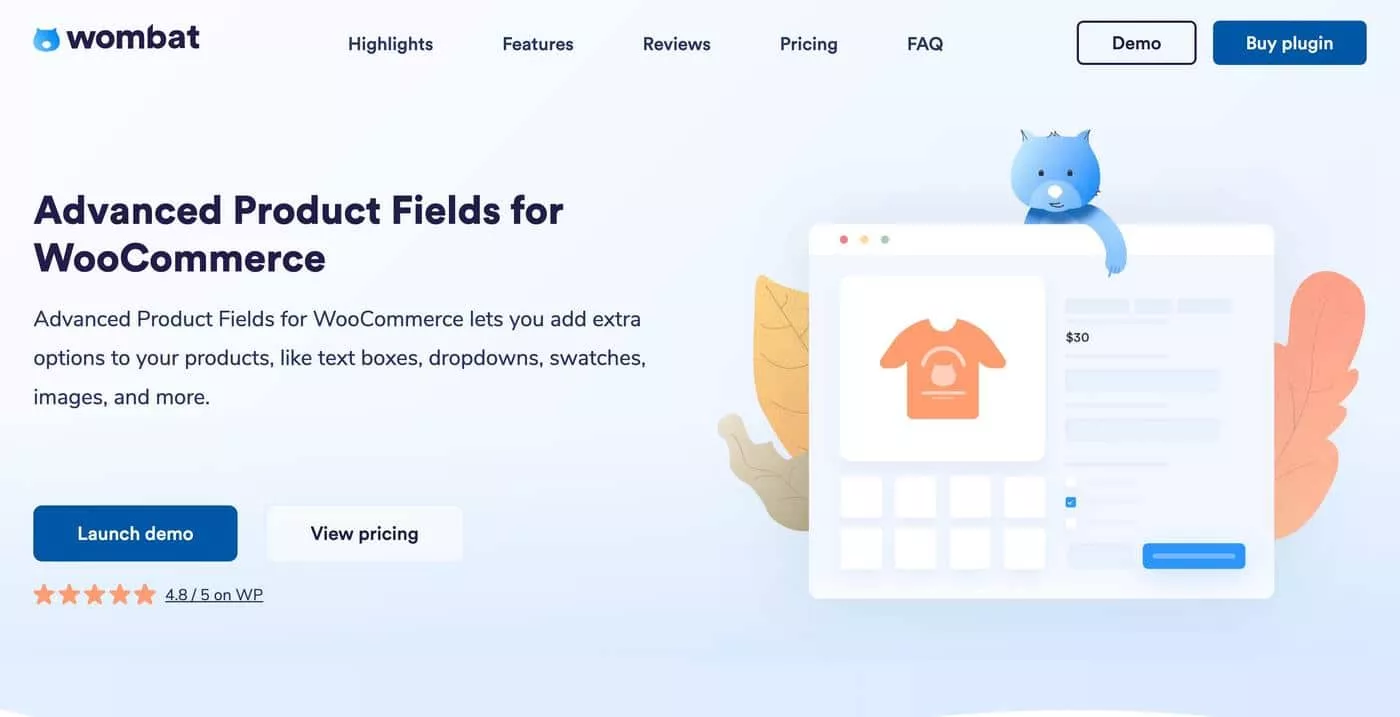
Kurz gesagt, der Kernwert von Advanced Product Fields for WooCommerce besteht darin, dass Sie Ihren Produkten zusätzliche Felder/Optionen hinzufügen können.
Sie können zusätzliche Eingaben von Ihren Kunden sammeln und auch den Preis des Produkts basierend auf diesen Eingaben nach oben oder unten anpassen.
Sie können dies verwenden, um so ziemlich jede Art von anpassbarem Produkt zu verkaufen. Hier ein paar Beispiele ( aber keine vollständige Liste ):
- Gerahmte Drucke – lassen Sie die Leute den Rahmen auswählen und das Foto hochladen, das sie verwenden möchten.
- Tapete – Lassen Sie Käufer die gewünschten Abmessungen eingeben und verwenden Sie diese, um den Preis zu berechnen.
- Benutzerdefinierte T-Shirts – lassen Sie die Leute eine Farbe auswählen und ihr eigenes Bild oder ihren eigenen Slogan hochladen, um sie auf das T-Shirt zu drucken.
- Auf Bestellung zubereitetes Essen – Wenn Sie WooCommerce als Restaurant-Bestellsystem verwenden, können Sie die Leute ihre Gerichte anpassen lassen, z. B. die Auswahl der Beläge für eine Pizza.
Hier ist ein Beispiel für ein Visitenkartenprodukt mit vielen verschiedenen Produktfeldern:
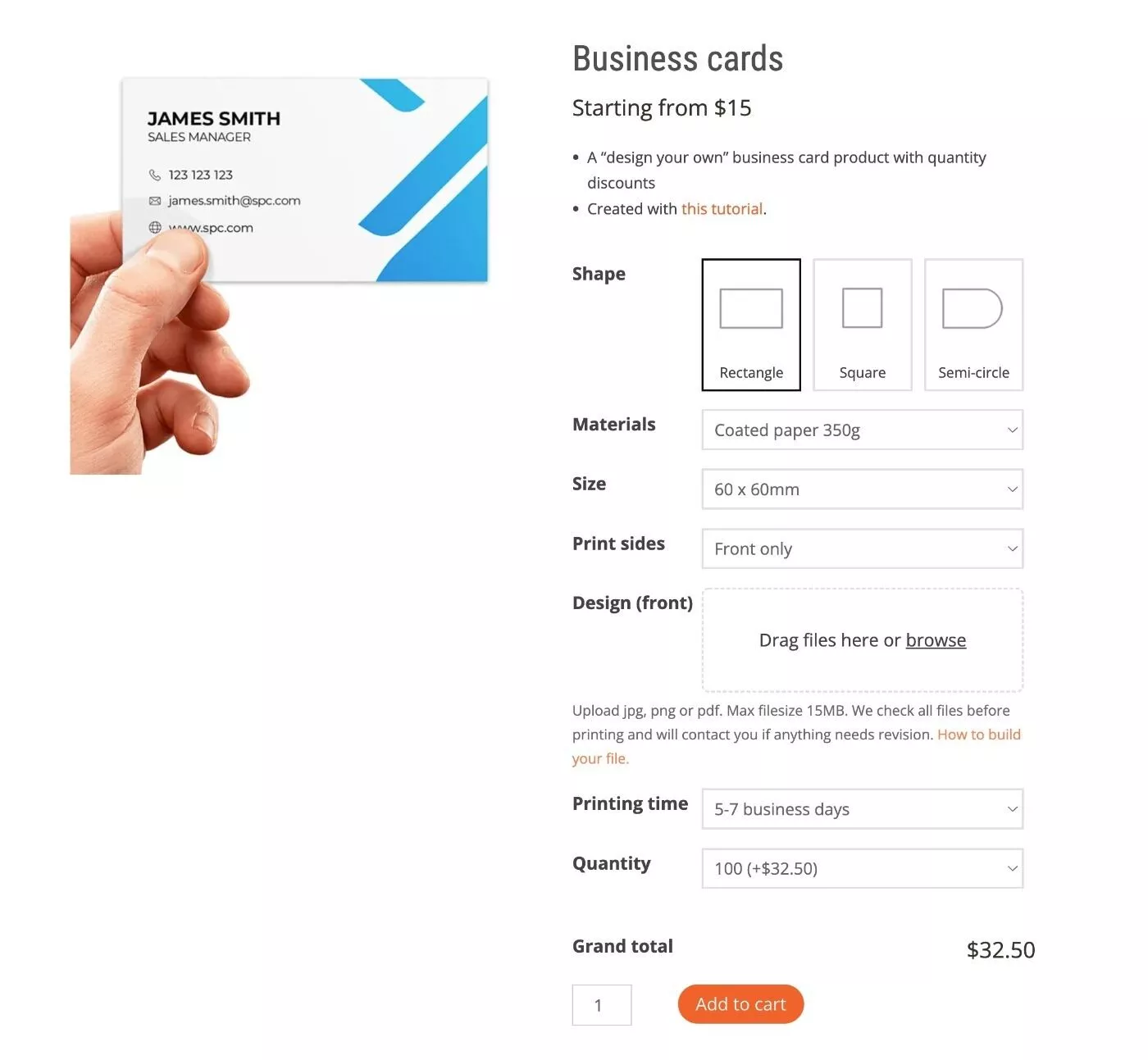
Wenn Sie einige Live-Beispiele sehen möchten, finden Sie auf der Demoseite Advanced Product Fields for WooCommerce eine Reihe von Beispielen für verschiedene Produkttypen. Sie können sogar ihren Blog-Beitrag zum Verkauf von Visitenkarten mit WooCommerce lesen.
Offensichtlich liegt bei einem Plugin wie diesem der größte Wert in den wesentlichen Funktionen/Optionen, die es bietet, also lassen Sie uns diese Funktionen genauer durchgehen.
16+ verschiedene Feldtypen
In der kostenlosen und kostenpflichtigen Version erhalten Sie Zugriff auf über 16 verschiedene Feldtypen, die Sie für Ihre Produkte verwenden können.
Hier sind die neun Freifeldtypen:
- Textfeld (einzeilig)
- Textbereich (mehrzeilig)
- URL
- Nummer
- Auswählen (Dropdown)
- Kontrollkästchen
- Radio Knöpfe
- Wahr falsch
Und hier sind die Premium-Feldtypen:
- Datei-Upload – Lassen Sie Kunden eine oder mehrere Dateien (z. B. Bilder) hochladen. Es gibt auch ein Add-On, das Bildverarbeitungsfunktionen hinzufügt.
- Farbmuster – Lassen Sie die Leute zB die Farbe von etwas auswählen, indem Sie die tatsächliche Farbe als Option anzeigen.
- Bildmuster .
- Textfelder .
- Datum (Kalenderauswahl) .
- Inhaltsfelder – Sie können diese verwenden, um Ihren Produkten zusätzlichen Inhalt hinzuzufügen ( sie akzeptieren keine Eingaben von Kunden ). Sie erhalten Absatz-, Bild- und Abschnittsfelder.
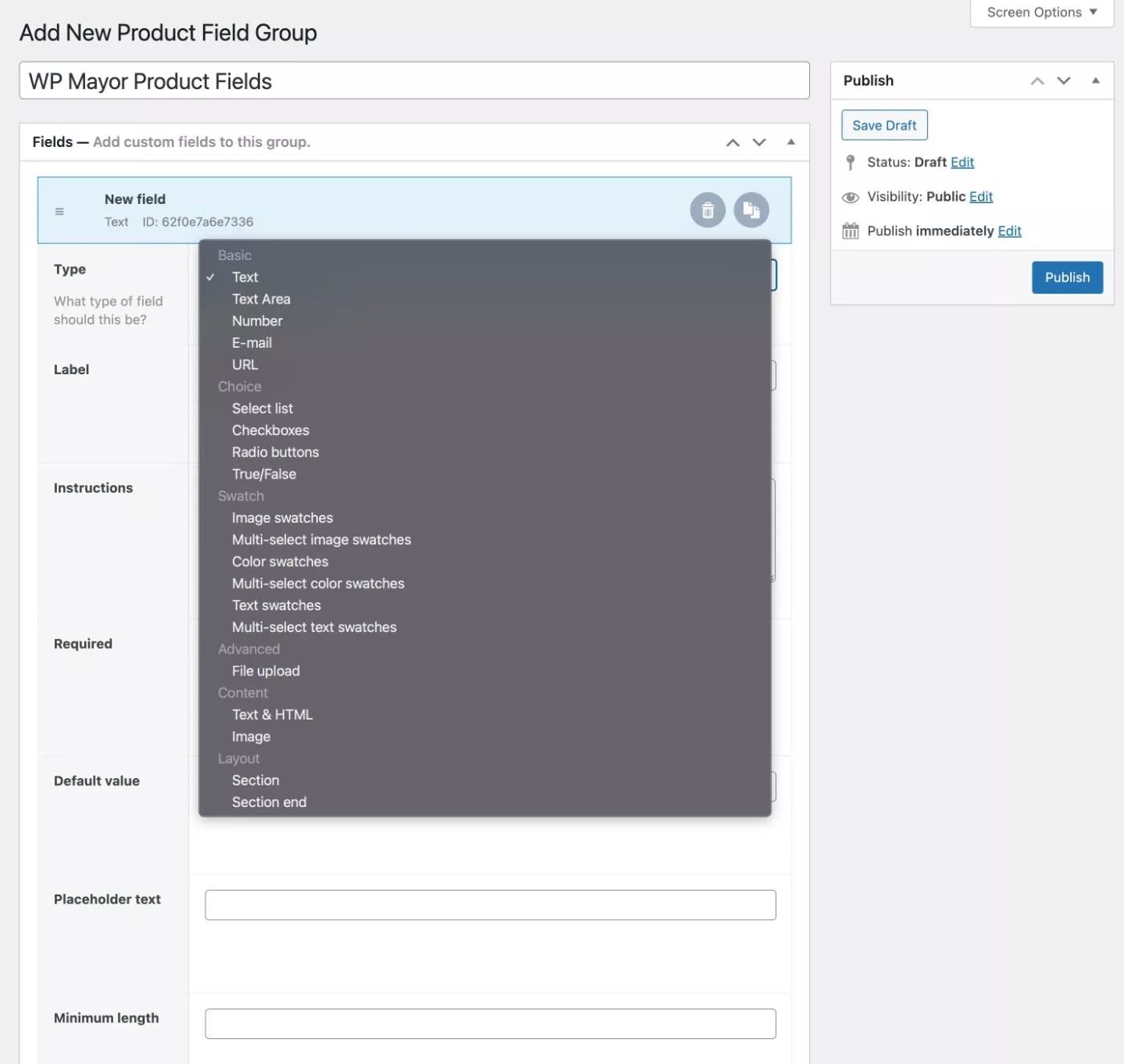
Sie können auch bedingte Logik verwenden, um Felder basierend auf den Werten anderer Felder ein- oder auszublenden.
Darüber hinaus können Sie mengenbasierte Optionen verwenden, um die Anzahl der Optionen basierend auf der vom Benutzer gewählten Menge zu erhöhen.
Schließlich können Sie Ihre Produktoptionen an einzelne Produkte anhängen oder Regeln aufstellen, um Produkt-Add-Ons massenhaft auf einige oder alle Ihrer Produkte anzuwenden.
Preise nach oben oder unten anpassen
Sie können jede Option verwenden, um den Preis eines Produkts nach oben oder unten anzupassen.
Gehen wir zum Beispiel zurück zum Hintergrundbild-Beispiel. Sie könnten die Leute die Länge und Höhe eingeben lassen und dann den Preis auf dieser Grundlage berechnen.
Zusätzlich zum kalkulierten Preis können Sie weitere Flat-Add-Ons in Rechnung stellen.
Alternativ können Sie den Preis auch basierend auf den Eingaben eines Käufers rabattieren .
Hier sind die vielen Preisformeln, die Sie verwenden können:
- Pauschalgebühr.
- Mengenabhängiger Preis .
- Prozentuale Gebühr .
- Formelbasierter Preis – Sie können buchstäblich Ihre eigenen mathematischen Preisformeln basierend auf Benutzereingaben erstellen. Berechnen Sie zB die Quadratmeterzahl basierend auf der gegebenen Höhe/Breite und multiplizieren Sie diese mit dem Preis pro Quadratmeter.
- Auf der Zeichenlänge basierende Preise – dies ist großartig für Gravuren oder andere ähnliche Anwendungsfälle.
- Wertbasierte Preisgestaltung .
Nützliche Integrationen
Erweiterte Produktfelder für WooCommerce lassen sich in viele andere Plugins integrieren, die Sie möglicherweise verwenden:
- WOOCS -Integration für Geschäfte mit mehreren Währungen.
- WPML- und Polylang- Integrationen für mehrsprachige Shops ( es sollte auch mit Frontend-Übersetzungstools wie TranslatePress und Weglot funktionieren ).
- WooCommerce-Abonnements , um Produkt-Add-Ons für Abonnementprodukte zu verwenden.
- WooCommerce-Produkttabelle , über die wir viel geschrieben haben. Es lässt sich auch in das WooCommerce Quick View Pro-Plugin dieses Entwicklers integrieren.
- Erweiterte benutzerdefinierte Felder (ACF) zur Verwendung von ACF-Feldern in formelbasierten Preisen.
Andere bemerkenswerte Eigenschaften
Abgesehen von den oben genannten spezifischen Funktionen hat das Plugin viele andere nützliche Funktionen:
- Ajax-Unterstützung für das Hinzufügen zum Einkaufswagen für Themen, die diese Funktion bieten.
- Live-Inhaltsvorschau, damit Käufer ihren Text oder ihre Bilder auf den Produktbildern in der Vorschau anzeigen können.
- Geschichtete Bilder – Sie können Bildebenen verwenden, um Ihre Produkte zu präsentieren und eine einfache Anpassung/Vorschau zu ermöglichen.
- Unterstützung für WooCommerce-Steuereinstellungen .
- Produktfelder im Warenkorb/zur Kasse anzeigen/ausblenden – Sie können Käufer auch Produktfelder auf der Warenkorbseite bearbeiten lassen.
So verwenden Sie erweiterte Produktfelder für WooCommerce
Nachdem Sie nun wissen, was Advanced Product Fields for WooCommerce tut, werfen wir einen Blick darauf, wie es ist, das Plugin in Ihrem WooCommerce-Shop zu verwenden.
Mit dem Plugin können Sie Felder auf zwei verschiedenen Ebenen hinzufügen:
- Sie können Feldgruppen erstellen und Regeln verwenden, um diese Felder in großen Mengen zu einem oder mehreren Produkten hinzuzufügen.
- Über den Bildschirm „Produkt bearbeiten“ können Sie Felder direkt zum Produkt hinzufügen.
Ich zeige Ihnen zunächst, wie es mit Feldgruppen funktioniert, und dann zeige ich Ihnen am Ende die direkte Option, die ähnliche Optionen bietet.
1. Grundeinstellungen konfigurieren
Bevor Sie mit der Einrichtung von Produktfeldern beginnen, können Sie auf einige allgemeine Einstellungen zugreifen, indem Sie zu WooCommerce → Einstellungen → Produktfelder gehen.
Sie können beispielsweise auswählen, ob Felder auf den Warenkorb- und Checkout-Seiten angezeigt werden sollen, sowie einige grundlegende Einstellungen.
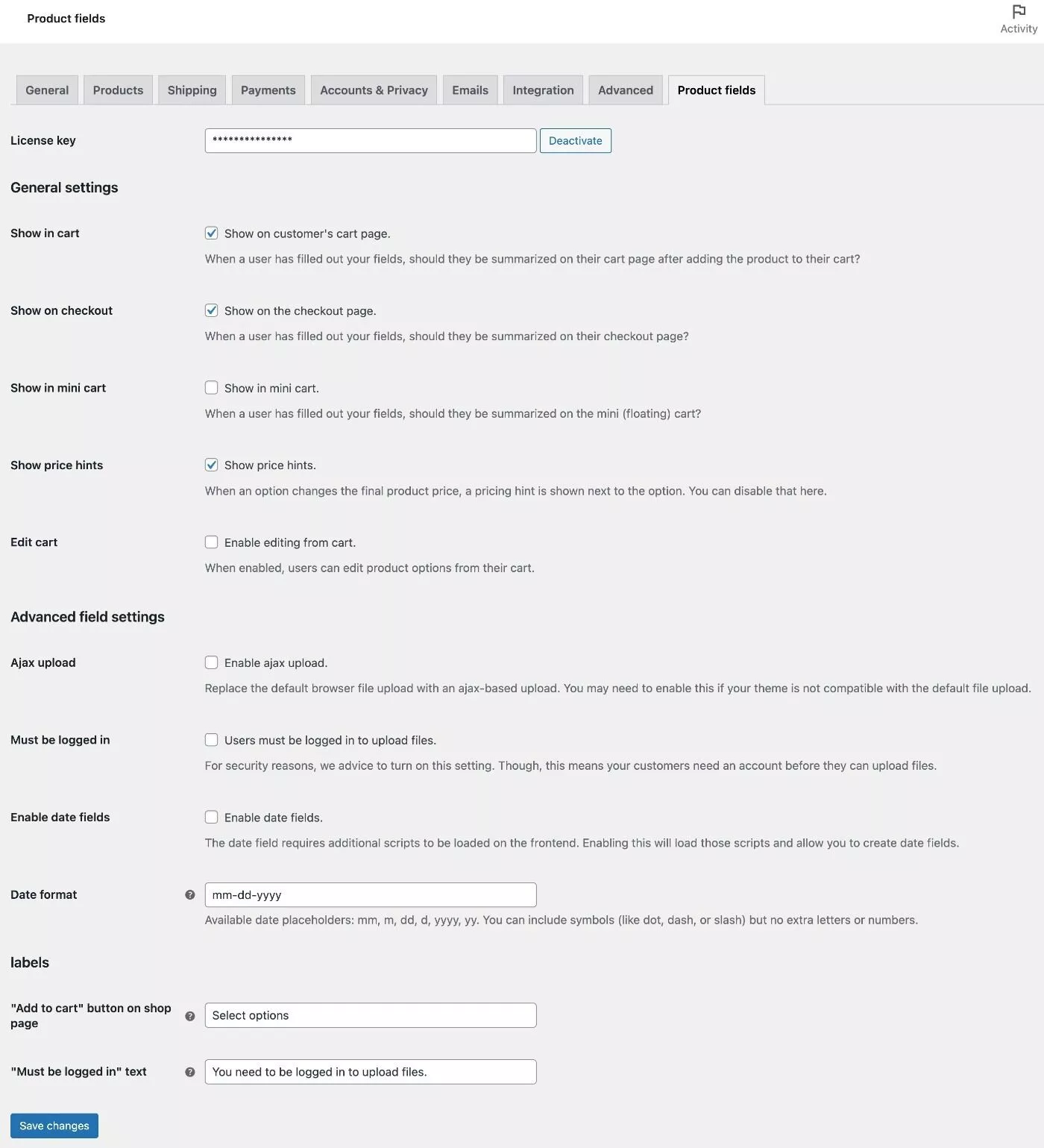
Hier gibt es jedoch nicht viel, da Sie die meisten Dinge von einer anderen Benutzeroberfläche aus erledigen.
2. Erstellen Sie eine Produktfeldgruppe
Jede Gruppe von Produktfeldern, die Sie anzeigen möchten, wird als Produktfeldgruppe bezeichnet. Wenn Sie mit dem Advanced Custom Fields Plugin (ACF) vertraut sind, wird Ihnen diese Terminologie vertraut vorkommen, da ACF sie auch „Feldgruppen“ nennt.
Um eines zu erstellen, gehen Sie zu WooCommerce → Product Fields → Add New .
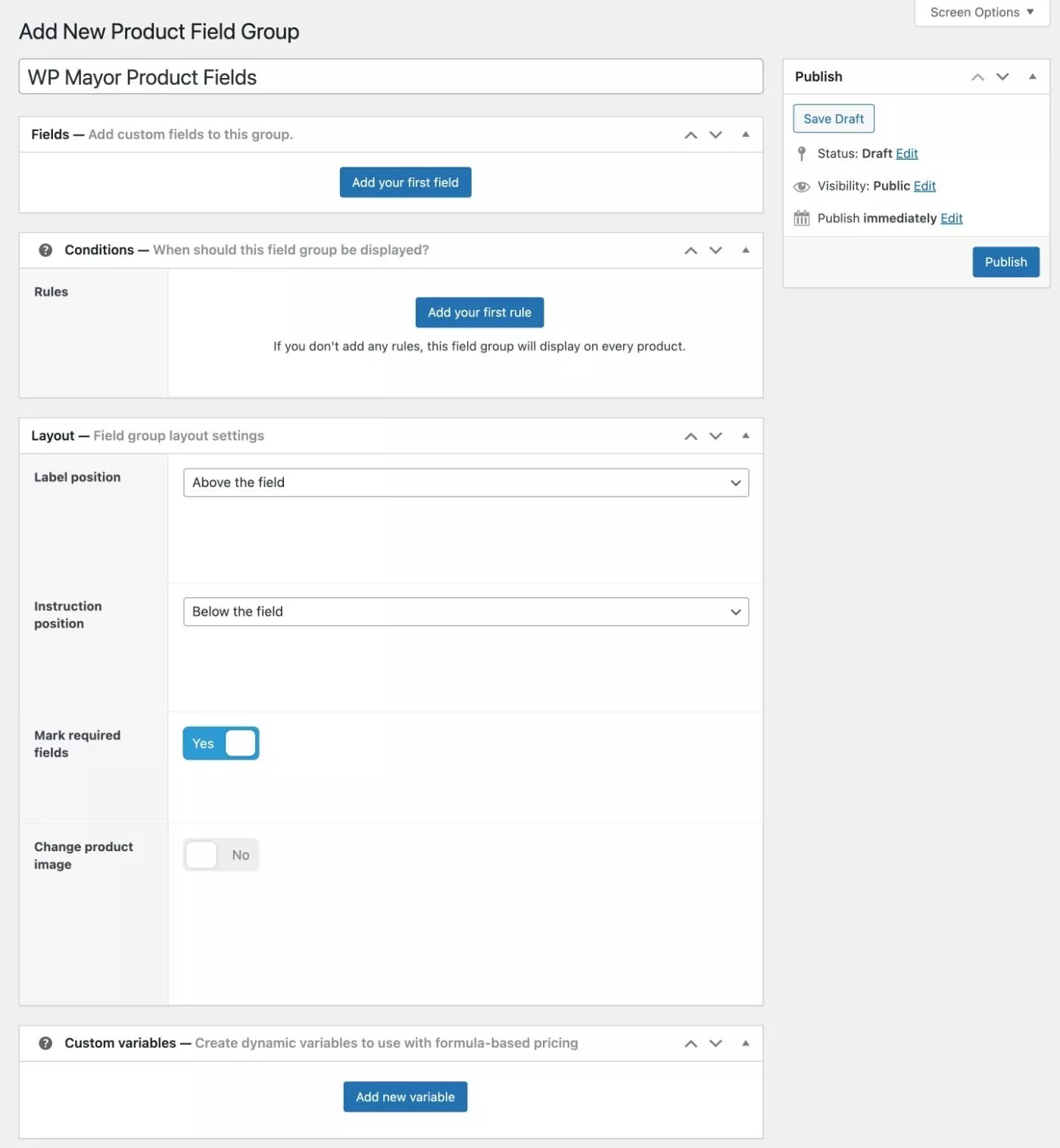
Hier setzen sich die ACF-Ähnlichkeiten fort, da die Benutzeroberfläche ziemlich genau wie ACF aussieht ( das ist positiv, da ich finde, dass ACF sehr einfach zu bedienen ist ).
3. Felder hinzufügen
Als Nächstes können Sie die einzelnen Felder hinzufügen, die Sie in Ihre Gruppe aufnehmen möchten.
Wenn Sie ein Feld hinzufügen, verwenden Sie zunächst das Dropdown-Menü, um den Feldtyp auszuwählen. Anschließend können Sie die Einstellungen konfigurieren, die sich auf diesen Feldtyp beziehen:

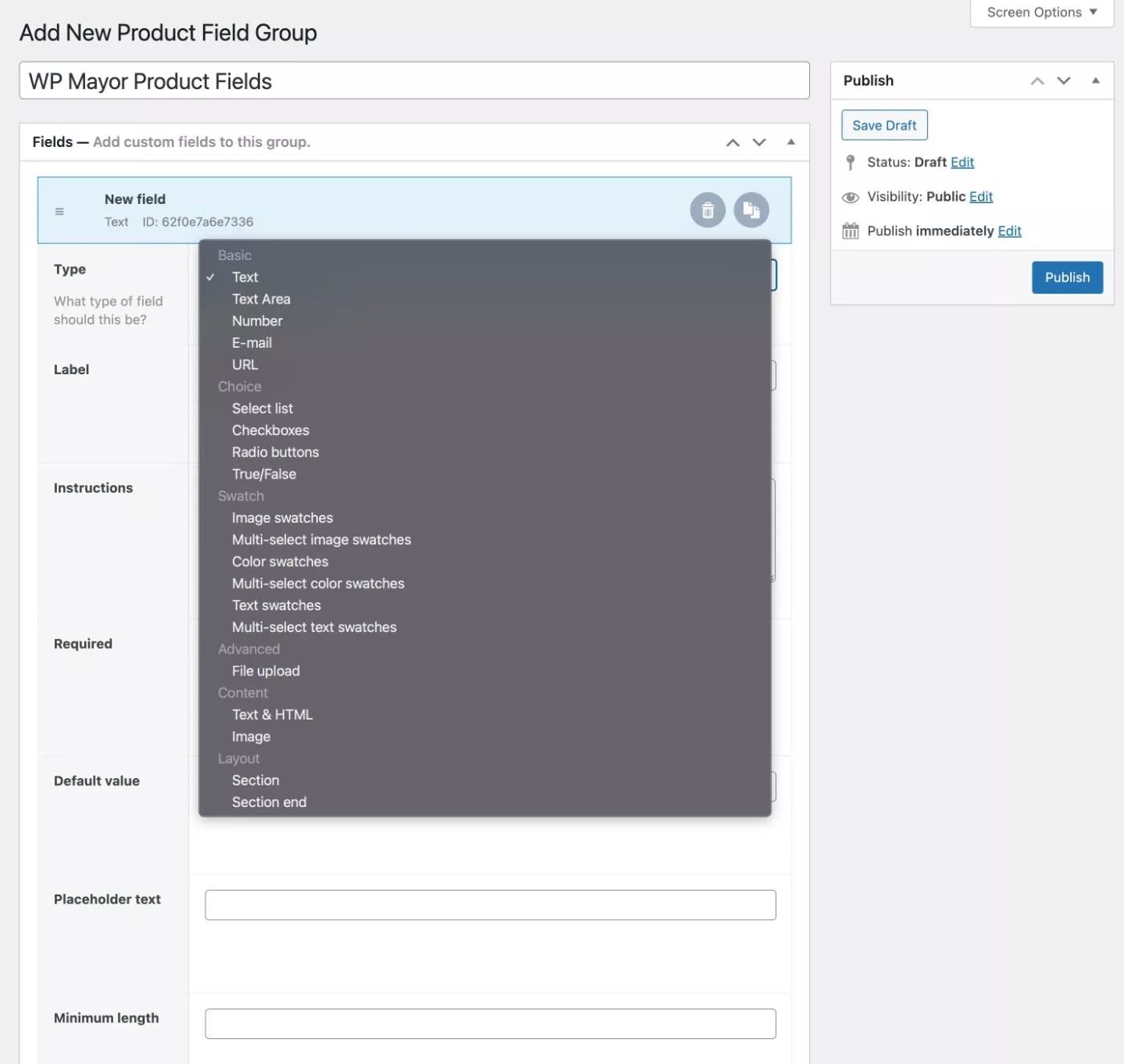
Wenn Sie beispielsweise die Option Farbfelder wählen, können Sie alle Farben hinzufügen, die Sie verwenden möchten (über einen Farbwähler), die Größe und Form anpassen und so weiter.
In diesen Einstellungen können Sie auch grundlegende Preisregeln einrichten.
Bei den Farbmustern können Sie beispielsweise sehen, dass ich jeder Farbe auch eine Preisanpassung (nach oben oder unten) zuweisen kann:
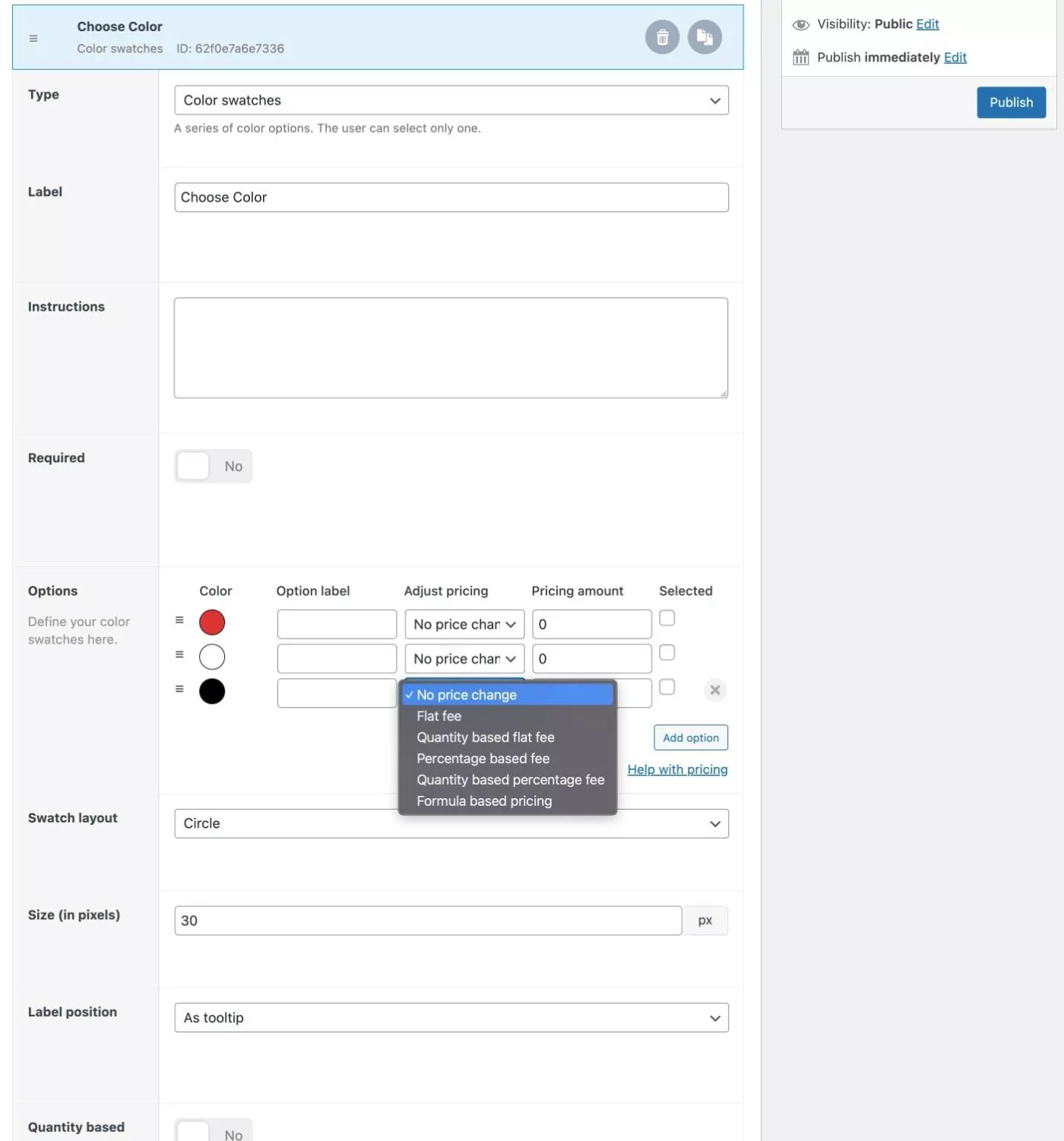
Es ist die gleiche Idee für andere Felder.
Mit dem Datei-Upload-Feld können Sie beispielsweise die akzeptierten Dateitypen auswählen, eine maximale Größe festlegen und bei Bedarf die Preise anpassen.
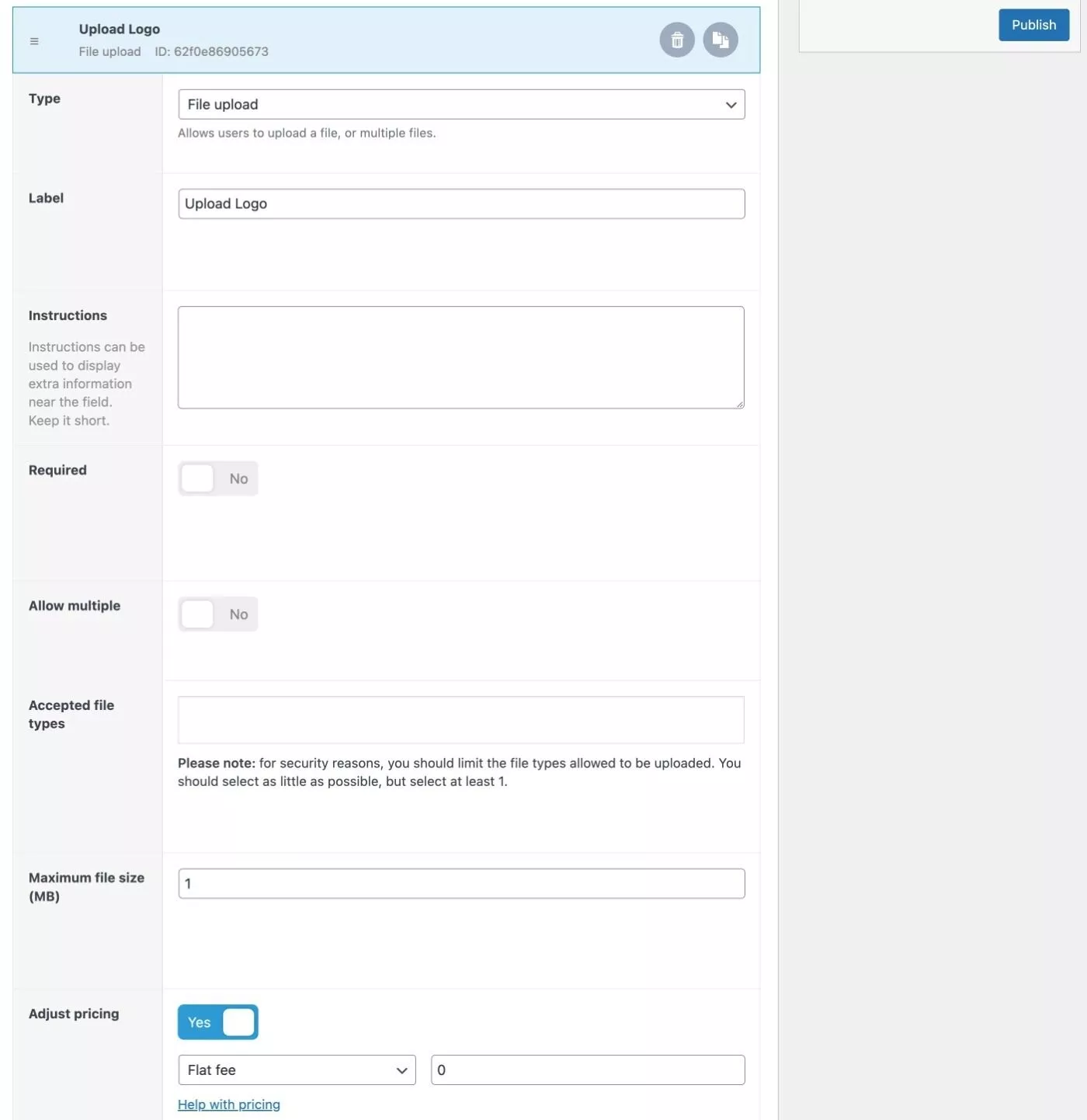
Neben der Preisgestaltung können Sie auch zwei weitere wichtige Entscheidungen für jedes Feld treffen:
- Mengenbasiert – Sie können mehrere Feldeingaben (dieses spezifischen Felds) anzeigen, wenn ein Kunde mehrere Artikel hinzufügt (mithilfe der nativen WooCommerce-Mengenauswahl).
- Bedingte Logik – Sie können bedingte Logik verwenden, um dieses Feld anzuzeigen/auszublenden.
So sehen diese aus:
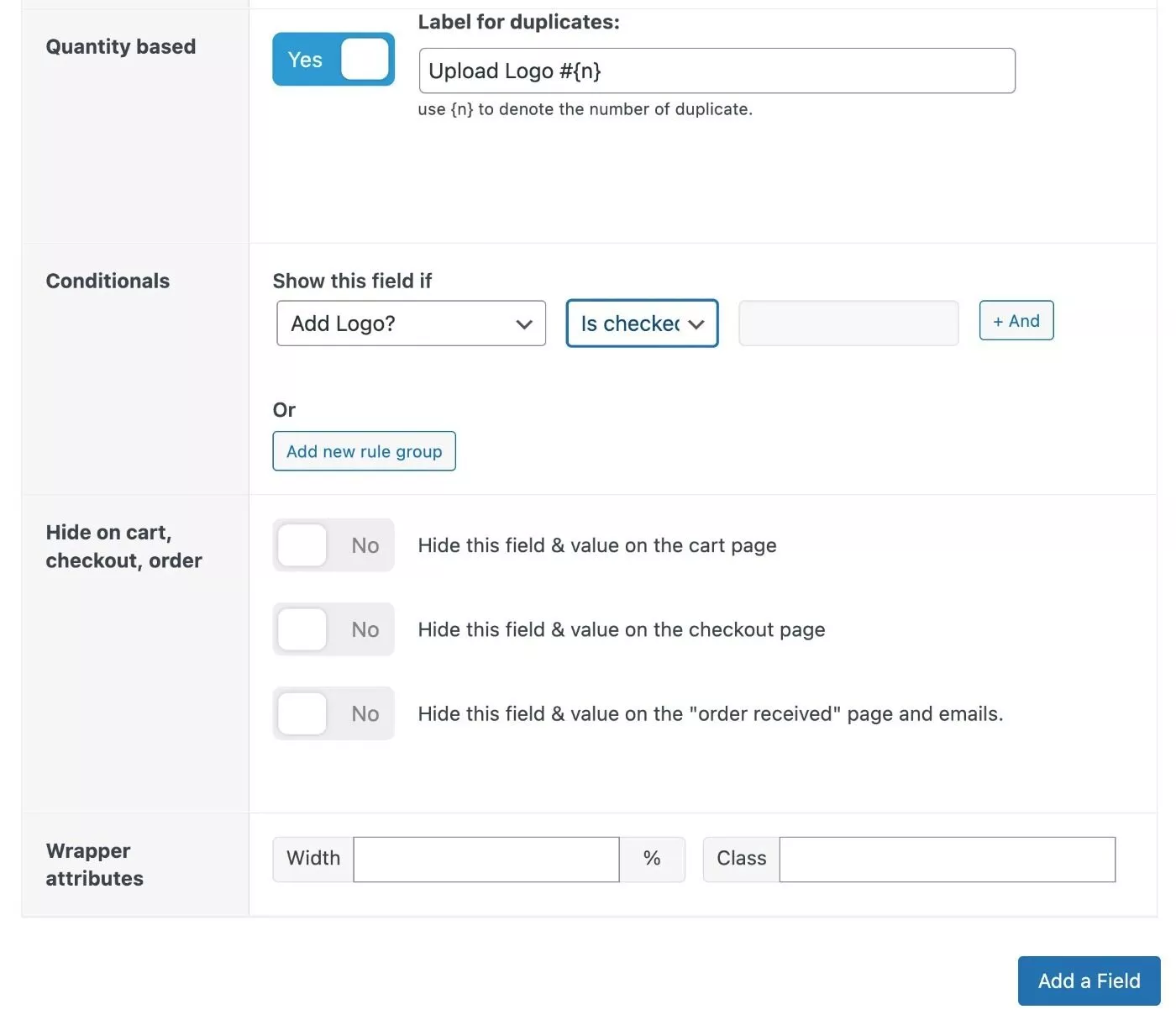
4. Erstellen Sie Anzeigebedingungen
Nachdem Sie Ihre Felder hinzugefügt haben, können Sie Bedingungen verwenden, um zu steuern, welchen Produkten Sie diese Feldgruppe zuordnen möchten.
Ihre Anzeigeregeln können so umfassend oder zielgerichtet sein, wie Sie möchten – Sie können sie für jedes einzelne Produkt, für einzelne Produkte (oder Variationen) oder irgendwo dazwischen anzeigen.
Hier sind alle produktspezifischen Optionen, die Sie erhalten:
- Produkt
- Produktvariation
- Produktkategorie
- Produkteigenschaft
- Produktetikett
- Produktart
Über diese Regeln hinaus können Sie auch nach zwei Nicht-Produktbedingungen zielen:
- Authentifizierung – ob jemand angemeldet ist oder nicht.
- Benutzerrolle – Sie können sie nur bestimmten Benutzerrollen anzeigen. Wenn Sie beispielsweise eine spezielle Benutzerrolle für Großhandelskunden haben, könnten Sie diese Produktfelder nur diesen Benutzern anzeigen.
Das Coole hier ist jedoch, dass Sie diese Regeln beliebig kombinieren können, indem Sie sowohl UND- als auch ODER -Bedingungen verwenden.
Sie könnten sie beispielsweise anzeigen auf:
- Produkte der Kategorie „Widget“ UND Benutzer mit der Benutzerrolle „Großhandel“.
- ODER das Blue-Widget-Produkt ( unabhängig von der Rolle )
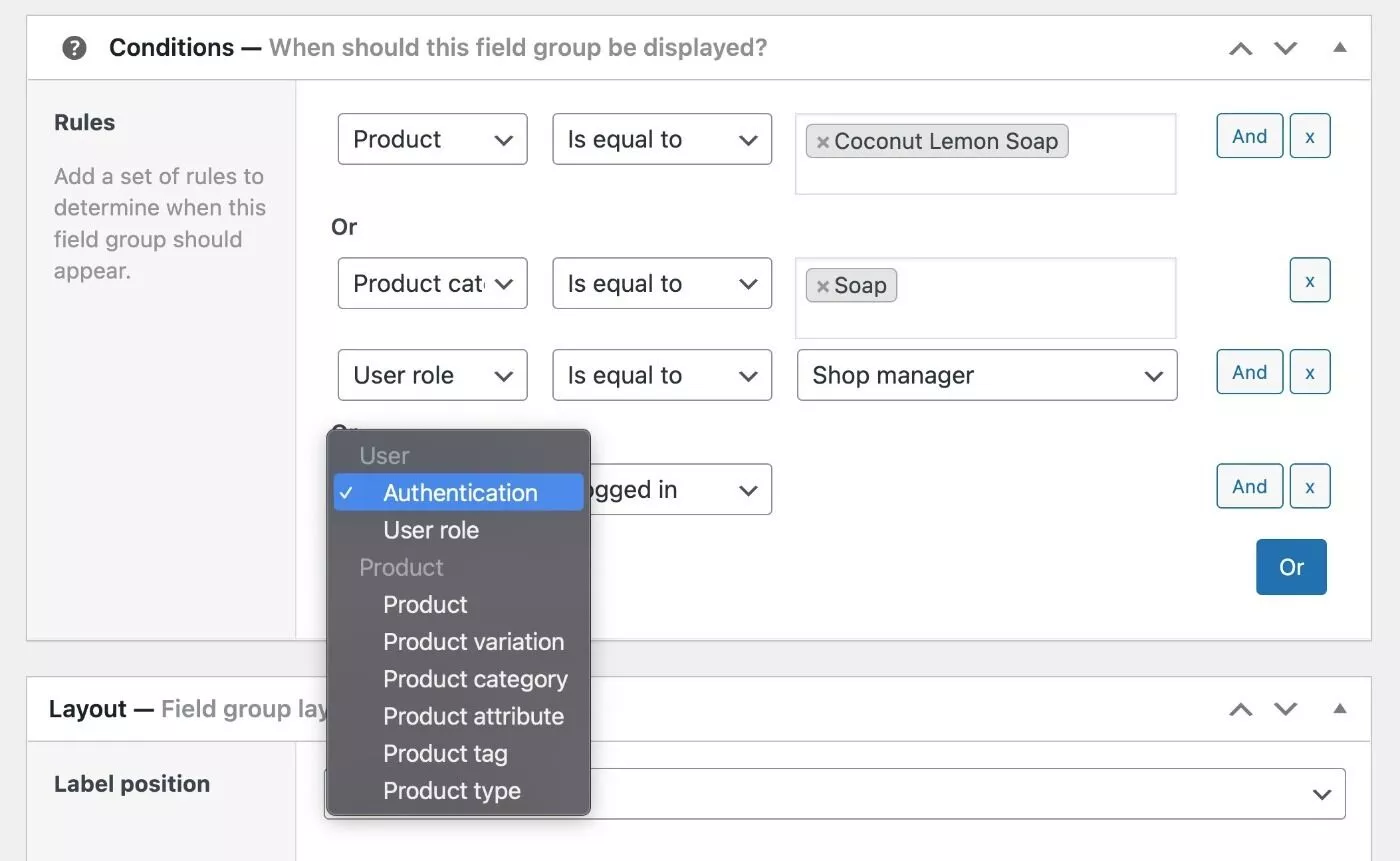
5. Layouteinstellungen konfigurieren
Unterhalb der Bedingungen können Sie Layouteinstellungen für Ihre Feldgruppe vornehmen. Eine der nützlichsten Funktionen hier ist die Möglichkeit, das Produktbild basierend auf den Entscheidungen eines Benutzers zu ändern.
Wenn Sie dies aktivieren, können Sie Ihre eigenen Regeln aufstellen, um zu steuern, wann verschiedene Produktbilder angezeigt werden sollen:
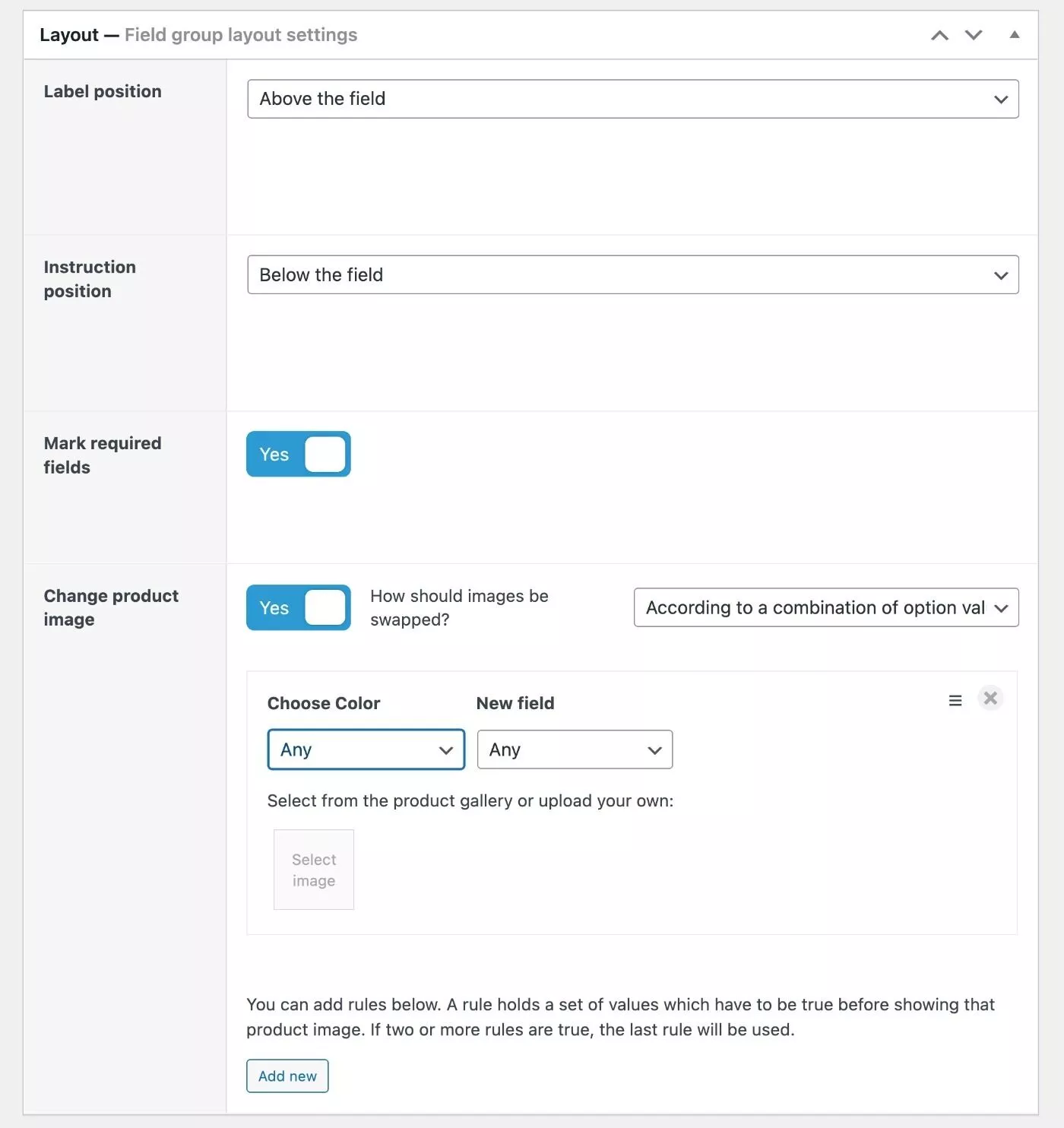
6. Richten Sie benutzerdefinierte Preisvariablen ein (optional)
Schließlich haben Sie die Möglichkeit , benutzerdefinierte Variablen zur Verwendung mit formelbasierten Preisen einzurichten.
Möglicherweise müssen Sie hier nichts tun, da Sie bereits beim Hinzufügen Ihrer Felder grundlegende Preisanpassungen einrichten können. Tatsächlich werden die meisten Menschen diese Funktion wahrscheinlich nicht benötigen.
Kurz gesagt, mit diesen benutzerdefinierten Variablen können Sie kreativer werden und Feldeingaben in eine tatsächliche Preisformel einfügen.
Wenn Sie beispielsweise Tapeten verkaufen, könnten Sie die Höhe und Breite als Eingaben akzeptieren. Dann könnten Sie eine Formel erstellen, die die Quadratmeterzahl berechnet und diese dann mit dem Preis pro Quadratzentimeter multipliziert.
So könnte die Formel aussehen:
([field.5e8ecdf46ea7d]*[x])*0.005
Wenn Sie mehr erfahren möchten, sehen Sie sich die vollständige Dokumentationsseite zu Variablen und Formeln an.
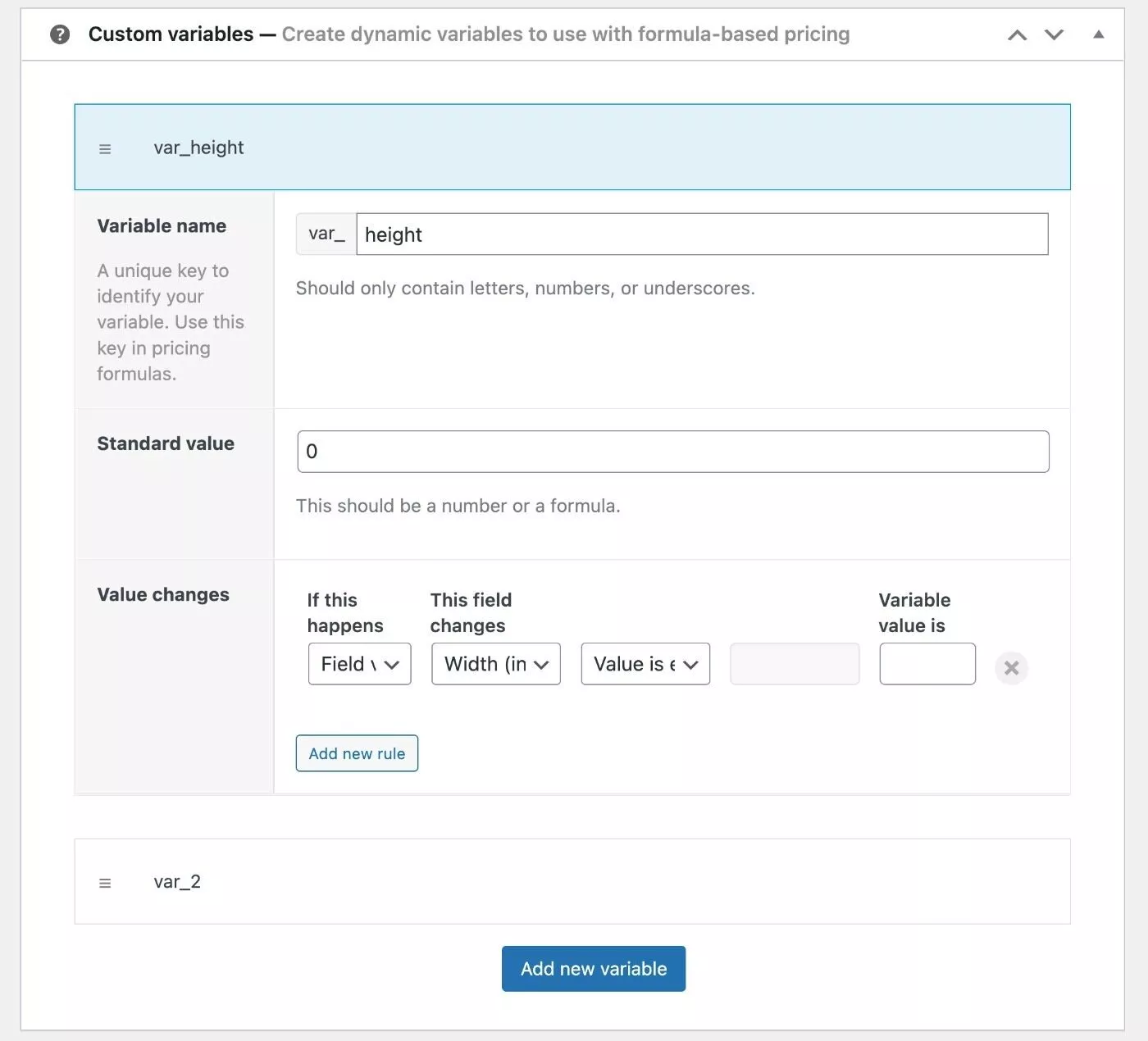
7. Veröffentlichen Sie Ihre Feldgruppe
Zum Abschluss müssen Sie nur noch Ihre Feldgruppe veröffentlichen.
Es wird dann automatisch für alle Produkte angezeigt, die die von Ihnen gewählten Bedingungen erfüllen.
Hier sehen Sie einige benutzerdefinierte Felder zusammen mit dem zusätzlichen Preis:
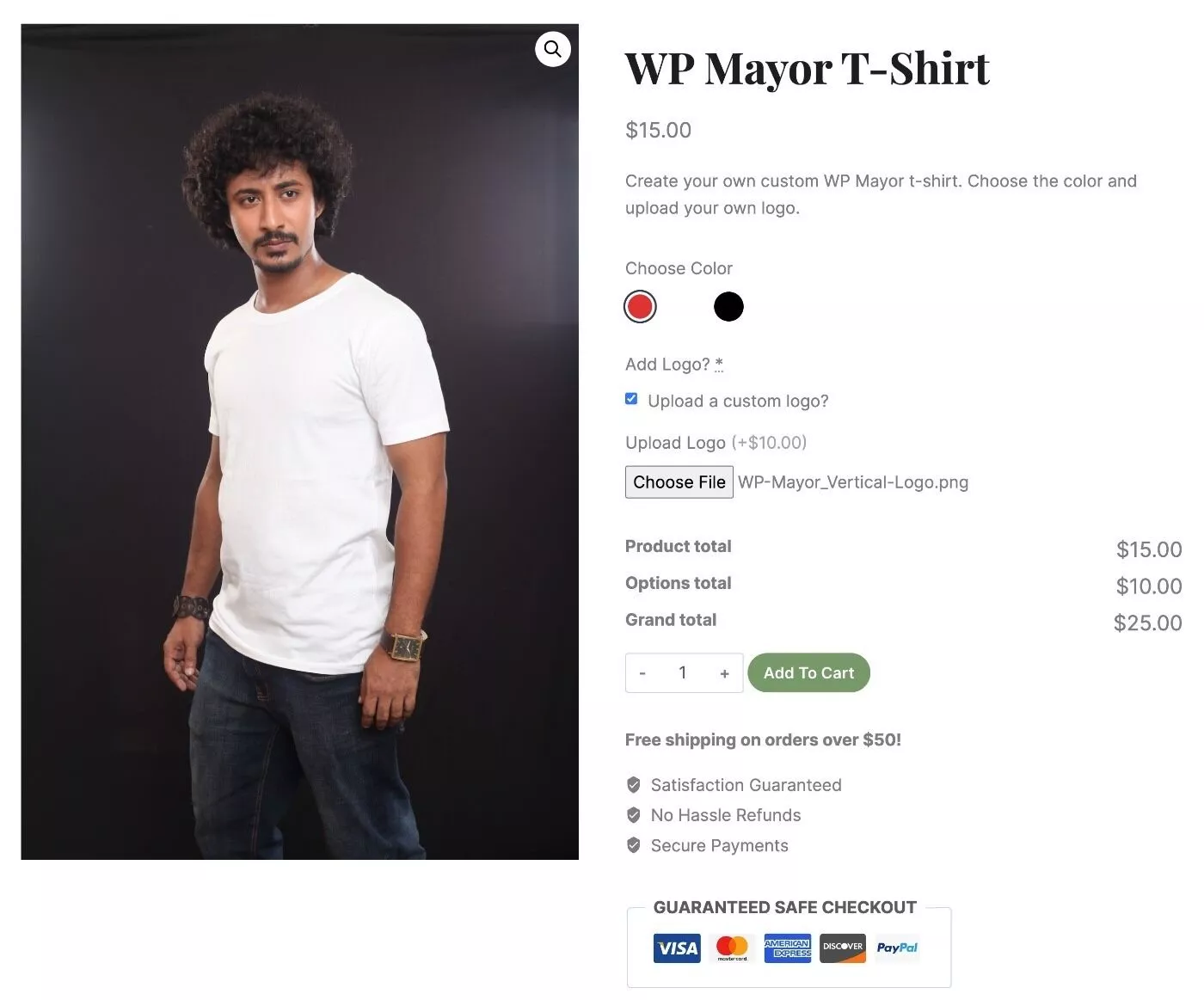
Benutzerdefinierte Felder direkt zu Produkten hinzufügen
Neben der Erstellung von Feldgruppen und deren Anwendung auf Produkte mithilfe von Bedingungen können Sie mit dem Plugin auch benutzerdefinierte Felder direkt zu Produkten hinzufügen, was in manchen Fällen einfacher sein kann.
Sie erhalten eine neue Registerkarte Benutzerdefinierte Felder im Feld Produktdaten , die Ihnen eine ähnliche Oberfläche zum Hinzufügen von Feldern für genau dieses Produkt bietet:
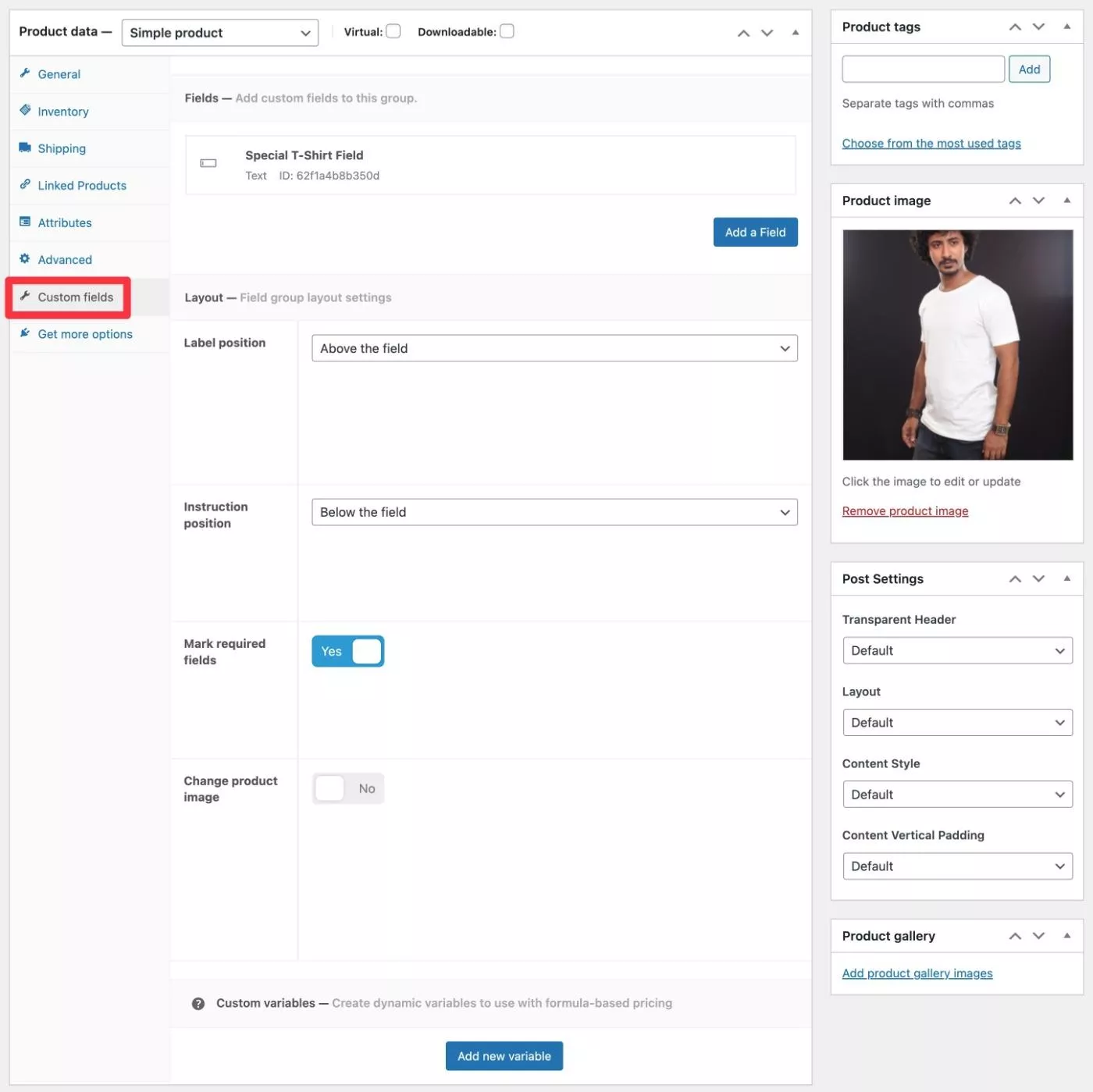
Erweiterte Produktfelder für die WooCommerce-Preisgestaltung
Advanced Product Fields for WooCommerce gibt es sowohl in einer kostenlosen Version auf WordPress.org als auch in einer Premium-Version mit mehr Funktionen.
Hier sind einige der Hauptvorteile des Kaufs der Premium-Version ( dies ist jedoch keine vollständige Liste der Funktionsunterschiede ):
- Weitere Feldtypen wie Datei-Uploads und Farbfelder.
- Inhaltsfelder, um Ihren Produktseiten zusätzlichen Inhalt hinzuzufügen, ohne Benutzereingaben zu akzeptieren.
- Ajax-Unterstützung für das Hinzufügen zum Einkaufswagen.
- Weitere Preisoptionen, einschließlich Rabatte.
- Mengenbasierte Felder (Felder hinzufügen, wenn Besucher die Produktmenge ändern ).
Wenn Sie die Premium-Version wünschen, beginnen die Pläne bei 59 US-Dollar für die Verwendung auf einer einzelnen Website mit einem Jahr Support und Updates oder 159 US-Dollar für lebenslangen Support und Updates. Höherstufige Pläne beinhalten verschiedene Add-Ons und Funktionen.
Hier sind die vollständigen Lizenzpreise für ein Jahr:
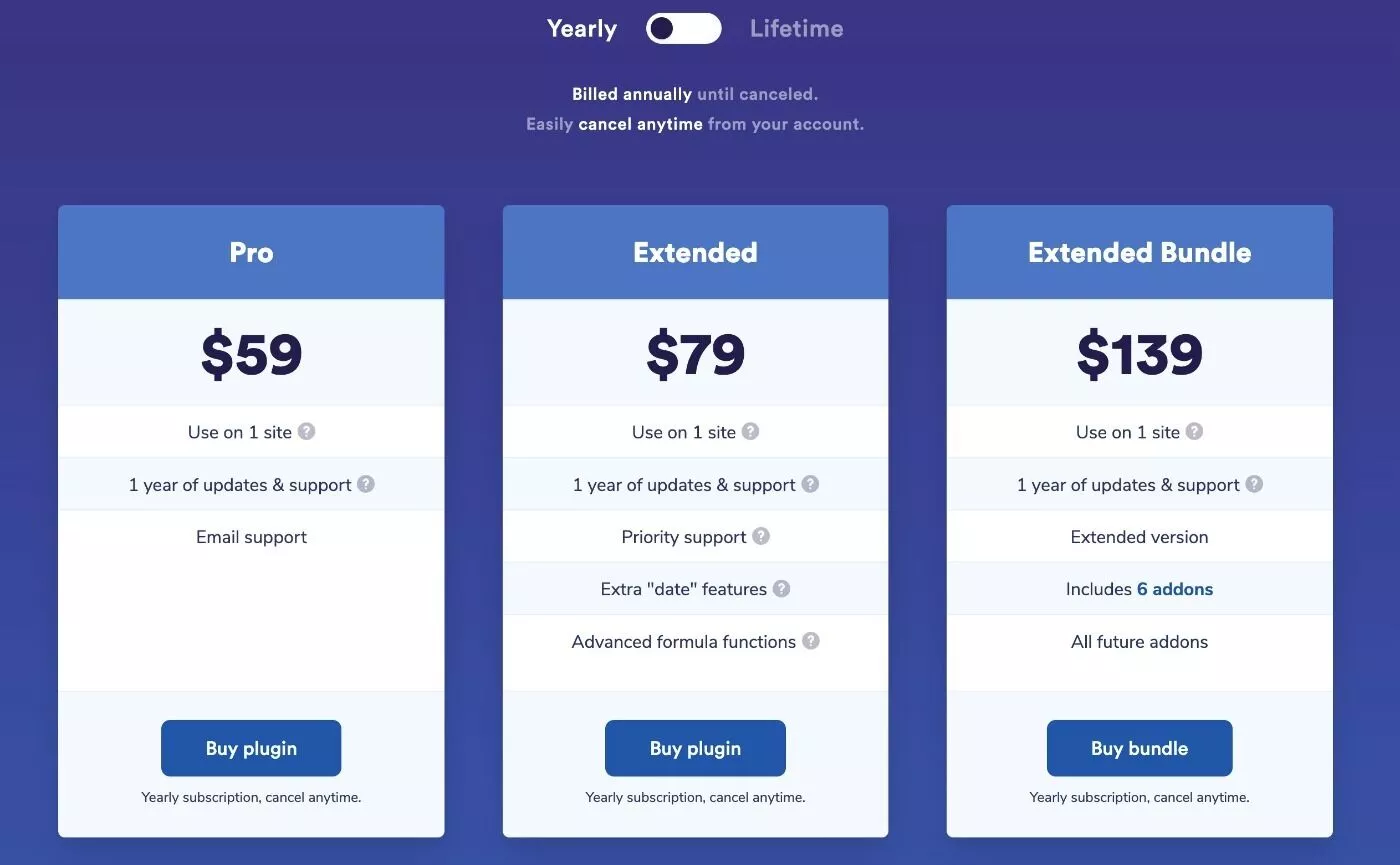
Hier sind die Preise für die vollständige lebenslange Lizenz:
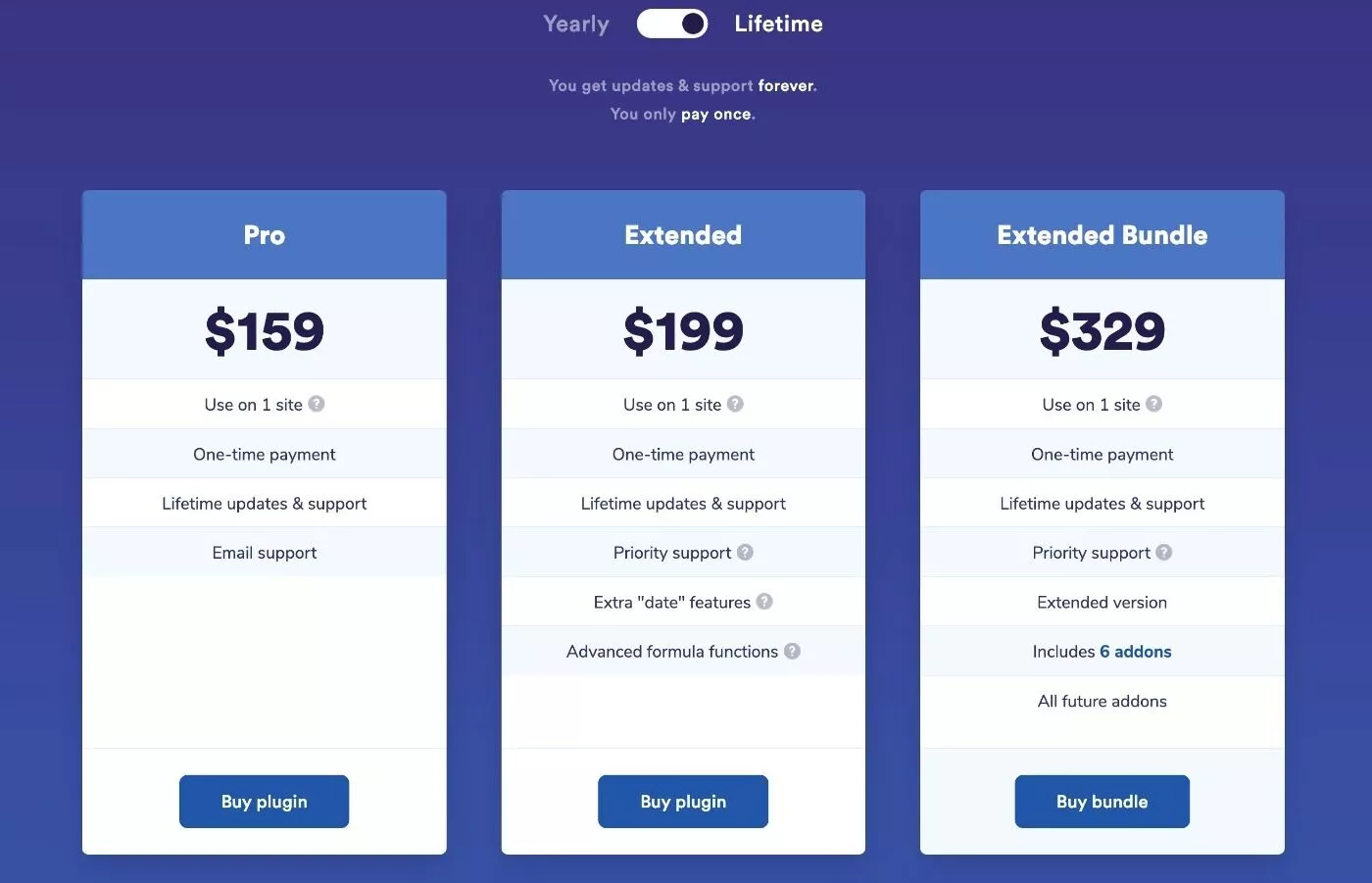
Alle Pläne sind mit einer 14-tägigen Geld-zurück-Garantie ausgestattet .
Neben der Premium-Version gibt es auch einige zusätzliche Nischen-Add-Ons, die Sie für bestimmte Anwendungsfälle benötigen könnten, z. B. die Verwendung von Feldern für erweiterte benutzerdefinierte Felder in der formelbasierten Preisgestaltung. Sie können alle diese Add-Ons anzeigen, indem Sie hier klicken.
Abschließende Gedanken zu erweiterten Produktfeldern für WooCommerce
Insgesamt war ich beeindruckt von der Tiefe der Funktionalität, die Advanced Product Fields für WooCommerce bietet.
Sie erhalten viel Flexibilität, wodurch das Plugin sowohl für einfache Produkt-Add-Ons als auch für fortgeschrittenere Setups mit bedingter Logik, Preisformeln usw. gut funktioniert.
Auch die Oberfläche hat mir sehr gut gefallen. Als jemand, der Advanced Custom Fields ziemlich oft verwendet hat, fühlte sich das Plugin sehr vertraut an – nur auf WooCommerce zugeschnitten.
Wenn ACF Teil Ihrer regelmäßigen Arbeitsabläufe ist, werden Sie sich mit Advanced Product Fields for WooCommerce sofort zu Hause fühlen. Und selbst wenn Sie ACF noch nie verwendet haben, ist die Benutzeroberfläche immer noch sehr einfach zu verstehen und logisch organisiert.
Wenn Sie es ausprobieren möchten, können Sie die kostenlose Version von WordPress.org installieren, um auf viele Funktionen zuzugreifen. Anschließend können Sie auf die Premium-Version upgraden, um auf alle Feldtypen und Funktionen zuzugreifen.
